Excelでパーセント記号を表示せずにパーセントのみを表示するように設定する方法
- 王林オリジナル
- 2020-06-01 09:20:4522791ブラウズ
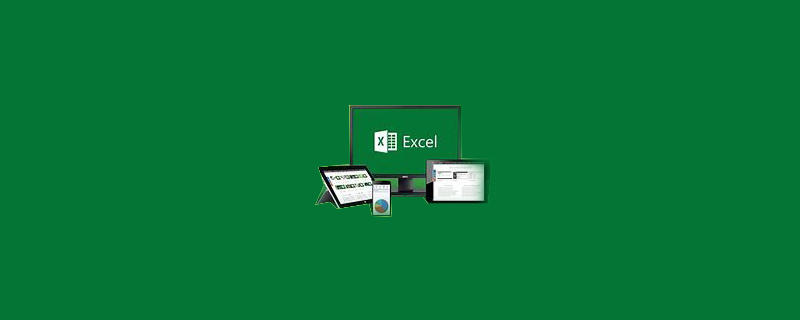
まず、パーセント記号付きの数値領域を表示せず、パーセントのみを表示するように選択します。図に示すように、ctrl 1 を押すと、「セルの書式設定」ダイアログ ボックスが開きます。
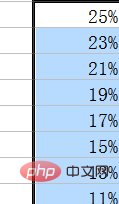
[セルの書式設定]ウィンドウで[数値]タブを選択し、リストから[カスタム]を選択します。
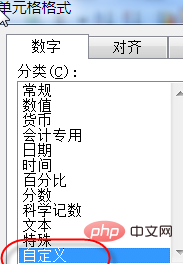
[セルの書式設定] ウィンドウの右側で、パーセント記号の前にカーソルを置き、ALT キーを押したまま、小さなボックスに「10
」と入力します。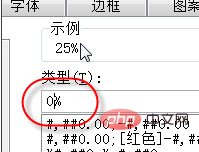
次に、[配置] 選択タブで [自動折り返し] を選択し、確認して [セルの書式設定] ウィンドウを終了します。
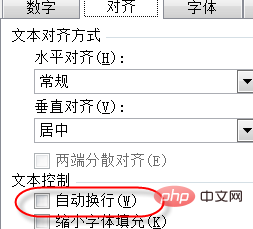
# #この時点では、セルにはパーセント記号のみが表示され、パーセント記号は表示されていないことがわかります。編集バーを通して、セルの内容が変更されていないことがわかります。
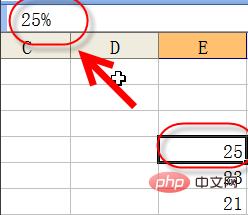
推奨チュートリアル: Excel チュートリアル
以上がExcelでパーセント記号を表示せずにパーセントのみを表示するように設定する方法の詳細内容です。詳細については、PHP 中国語 Web サイトの他の関連記事を参照してください。
声明:
この記事の内容はネチズンが自主的に寄稿したものであり、著作権は原著者に帰属します。このサイトは、それに相当する法的責任を負いません。盗作または侵害の疑いのあるコンテンツを見つけた場合は、admin@php.cn までご連絡ください。

